- Pengarang Lauren Nevill [email protected].
- Public 2023-12-16 18:53.
- Terakhir diubah 2025-01-23 15:20.
Tidak sulit untuk membangun jaringan lokal yang terdiri dari dua komputer. Masalahnya adalah biasanya koneksi semacam itu dibuat untuk menyediakan akses sinkron ke Internet bagi kedua perangkat.
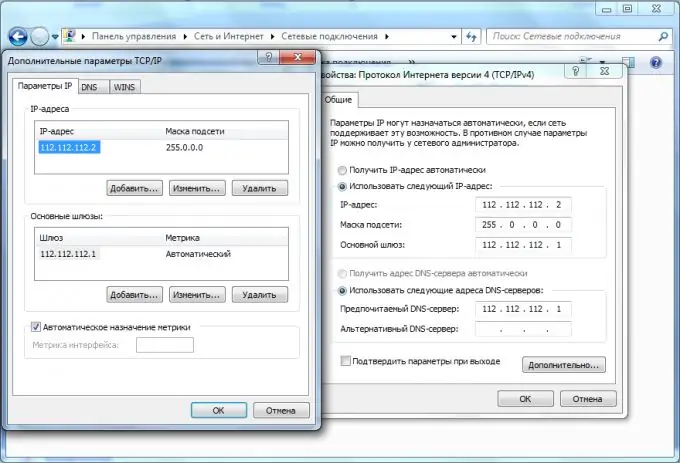
Diperlukan
kartu LAN
instruksi
Langkah 1
Untuk membangun jaringan lokal rumah dengan akses Internet, yang terdiri dari dua komputer, Anda memerlukan kartu jaringan lain. Beli perangkat ini dan sambungkan ke komputer yang akan menerima akses langsung ke Internet.
Langkah 2
Hubungkan kedua komputer bersama-sama menggunakan kabel jaringan. Buka Jaringan dan Pusat Berbagi di komputer pertama. Buat koneksi internet baru dan konfigurasikan.
Langkah 3
Buka properti adaptor jaringan kedua. Masuk ke konfigurasi TCP/IP. Pilih "Gunakan alamat IP berikut". Masukkan nilai alamat statis di kolom pertama, misalnya 112.112.112.1.
Langkah 4
Tinggalkan komputer pertama untuk sementara waktu. Nyalakan PC kedua dan buka pengaturan TCP/IP dari adaptor jaringan yang terhubung ke komputer pertama. Anda perlu mengatur saluran komunikasi dengan komputer lain untuk mengakses Internet. Isi kolom berikut (contoh pengaturan diberikan berdasarkan nilai IP PC pertama):
- Alamat IP - 112.112.112.2
- Subnet mask - 255.0.0.0
- Gerbang utama - 112.112.112.1
- Server DNS yang disukai adalah 112.112.112.1.
Langkah 5
Kembali ke komputer pertama. Buka properti koneksi Internet yang dikonfigurasi sebelumnya. Pilih tab "Akses". Aktifkan item yang bertanggung jawab untuk menyediakan akses ke Internet untuk semua komputer di jaringan lokal tertentu. Masukkan jaringan Anda di bidang berikutnya.
Langkah 6
Simpan pengaturan. Putuskan sambungan dan sambungkan kembali ke internet.






